Sådan tilsluttes bærbar computer til Smart TV uden kabel
Miscellanea / / August 05, 2021
Der er et stigende behov for at forbinde den bærbare computer til et smart-tv, men uden at bruge noget kabel. Mens den kabelforbundne forbindelse via et HDMI-kabel er den nemmeste måde at forbinde din bærbare computers skærm til tv, alligevel kommer den også med en hel del ulemper. Til at begynde med skal både din bærbare computer og dit smarte tv have en HDMI-port. Mens det er blevet en norm i nyere enheder, har nogle ældre enheder endnu ikke understøttet HDMI eller understøtter kun VGA-kabler. På samme måde fører den kablede forbindelse altid til en begrænsning af forbindelseslængden.
Du kunne kun oprette en forbindelse op til længden af HDMI-kablet. Desuden fører disse kablede forbindelser til et rodet miljø, og dette foretrækkes ikke af mange. Når man holder alle disse i tankerne, vælger mange brugere trådløse metoder. Heldigvis findes der en hel del praktiske metoder til at forbinde din bærbare computer til smart-tv uden noget kabel aka trådløst. Denne vejledning skitserer to af de mest almindelige metoder til at gøre det. Uden yderligere ado, lad os begynde med instruktionerne.

Sådan tilsluttes bærbar computer til Smart TV uden kabel
I denne vejledning viser vi dig, hvordan du forbinder din bærbare skærm til dit smart-tv via den indbyggede Miracast-teknologi eller Chromecast. Den første er en standardprotokol til trådløs forbindelse og er populært kendt som trådløs HDMI. Dens support på tværs af alle platforme er et stort plus, men det har også et par ulemper.
Miracast-teknologien er bare en spejlingsfunktionalitet - den spejler kun din bærbare skærm til tv'et uden tilstedeværelsen af avancerede funktioner. Der er ikke nogen smarte funktioner, som du kan bruge. Bare det faktum, at det understøttes som standard på tværs af forskellige platforme, er grunden til, at mange brugere vælger denne metode.
Den næste metode involverer brugen af Googles Chromecast eller Apples Airplay. Begge er et meget smartere værktøj til dette formål, og den eneste ulempe (hvis du vil ringe til en) er, at du skal foretage et ekstra køb. Hvis du er klar til det, vil du byde velkommen på en masse smarte og avancerede funktioner, noget som Miracast er frataget. I denne vejledning deler vi begge disse trådløse metoder til at forbinde din bærbare skærm til tv'et uden noget kabel. Følg den, der passer til dit behov.
Tilslut din bærbare computer til pc via Miracast
- Først og fremmest skal du sørge for, at din bærbare computer understøtter trådløs skærm. For det skal du gå over til startmenuen og starte Kommandoprompt som administrator. Indtast derefter nedenstående kommando og tryk Enter:
netsh wlan viser drivere
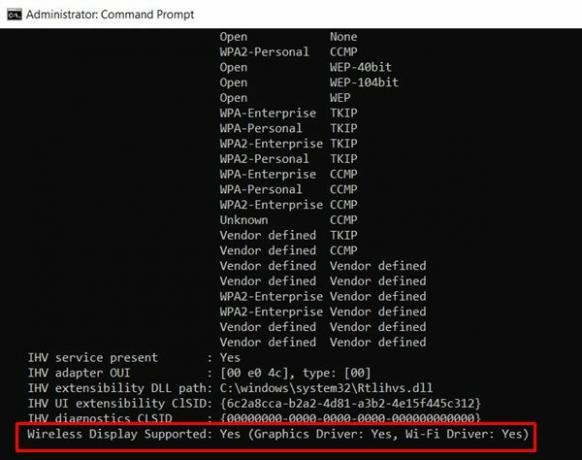
- Rul nu til bunden og se efter afsnittet Understøttet trådløs skærm. Hvis det staver ja, understøtter din bærbare computer Miracast. Følg nu nedenstående trin for at slutte din bærbare computer til din smart-tv uden noget kabel ved hjælp af Miracast-teknologien:
- Gå over til menuen Start og søg efter Indstillinger.
- Gå nu til skærmsektionen, og klik på Opret forbindelse til en trådløs skærm.
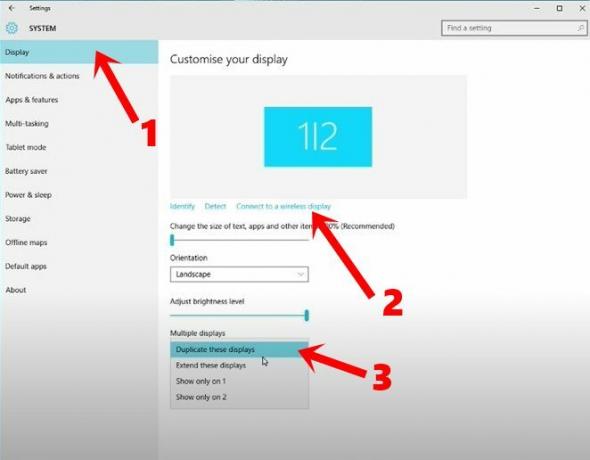
- Klik derefter på dit tv-navn fra menuen til højre, der vises.
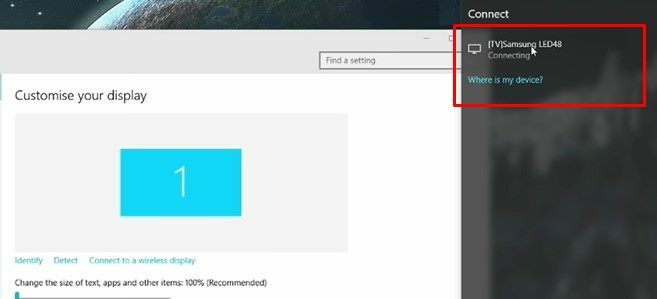
- Desuden skal du også sørge for, at indstillingen Flere skærme er indstillet til Dupliker disse skærme.
Det er det. Din bærbare skærm bliver nu spejlet på dit tv. Men som nævnt før er det bare en kopipasta af din bærbare skærm til dit tv uden tilstedeværelsen af avancerede funktioner. Desuden udfører du muligvis ikke nogen anden funktionalitet på din bærbare computer, før det spejles på dit tv. På grund af disse begrænsninger foretrækker folk normalt at gå til andre castingsmetoder som Googles Chromecast eller Apples Airplay. Instruktioner for deres anvendelse findes i det næste afsnit.
Tilslut din bærbare computer til pc via Chromecast eller AirPlay
Hvis du er klar til at betale et par bukke, vil vi anbefale dig at gå til Google Chromecast eller Apples Airplay. Når vi taler om Chromecast, kan du enten kaste et enkelt Chrome-vindue eller hele skrivebordet. Her er hvordan man gør fuld brug af det samme.
Opsætning af Chromecast
- Download og installer Google Home-appen på din Android-enhed.
[googleplay url = ” https://play.google.com/store/apps/details? id = com.google.android.apps.chromecast.app & hl = da_IN ”] - Tilslut nu Chromecast på dit smart-tv, og brug vores detaljeret vejledning at sætte det op.
- Start Chrome-browseren på din pc, klik på overløbsikonet, og vælg derefter indstillingen Cast.
- Klik nu på valgmuligheden Vælg kilde, og du får to muligheder: Cast-fanen og Cast Desktop. Vælg en efter dine behov, og det er det.
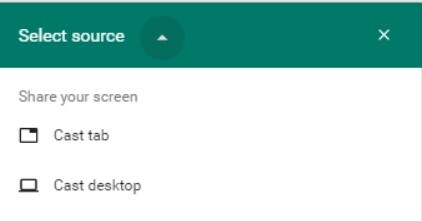
- Desuden kan du også kaste et understøttet websted direkte til tv'et. Muligheden for at gøre det skal præsenteres lige i selve rullemenuen Cast. Nedenfor er et eksempel, hvis du ønsker at screene Netflix-indholdet.
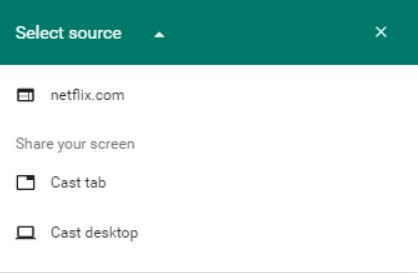
Via Airplay
Hvis du foretrækker at leve i Apples økosystem, kan du også bruge Airplay. Til det skal du bruge en Apple TV-boks og en Mac-, iPhone- eller iPad-skærm, der kan spejles på dit smart-tv.
Så med dette konkluderer vi vejledningen om, hvordan du forbinder din bærbare computer til smart TV uden kabel. Vi har delt to forskellige metoder til det samme: via den indbyggede Miracast-teknologi eller ved hjælp af Chromecast eller Airplay-teknologien. Du kan bruge nogen af dem, baseret på den der opfylder dine præferencer. Fortæl os også dine synspunkter i kommentarsektionen, hvilken du i sidste ende slog dig ned for. Afrunding, her er nogle andre Tips og tricks til iPhone, PC tip og tricksog Android tip og trick at du også skal tjekke ud.



